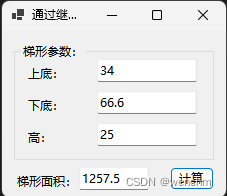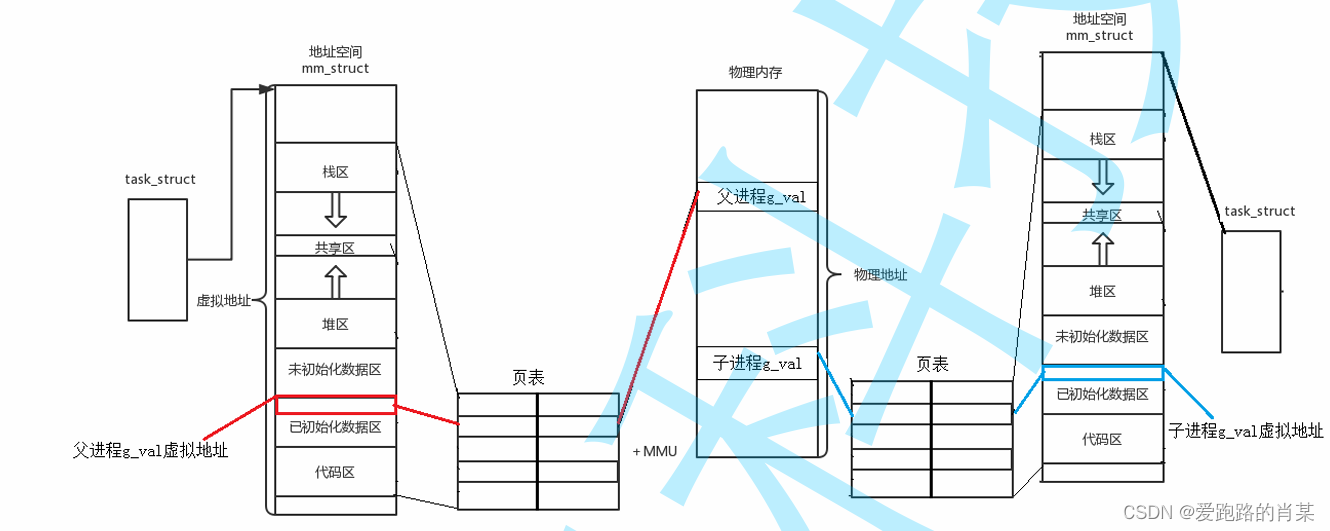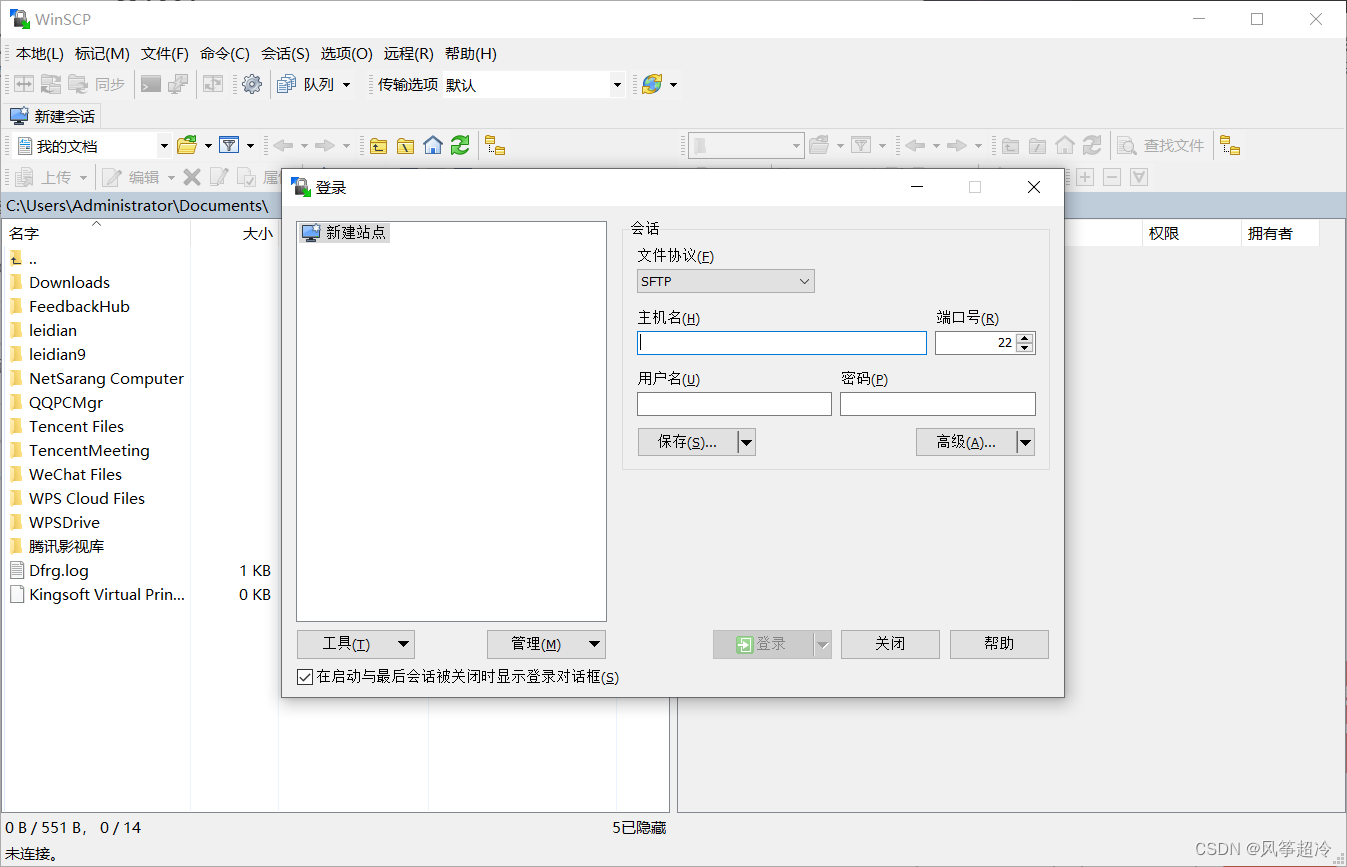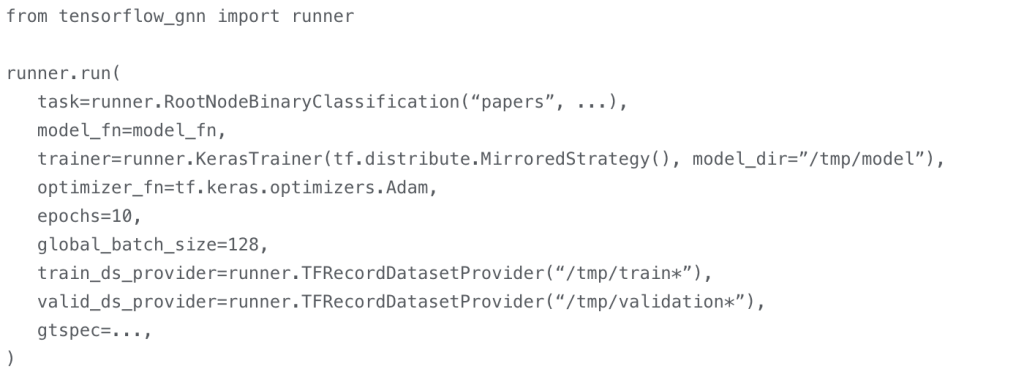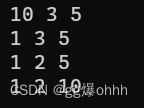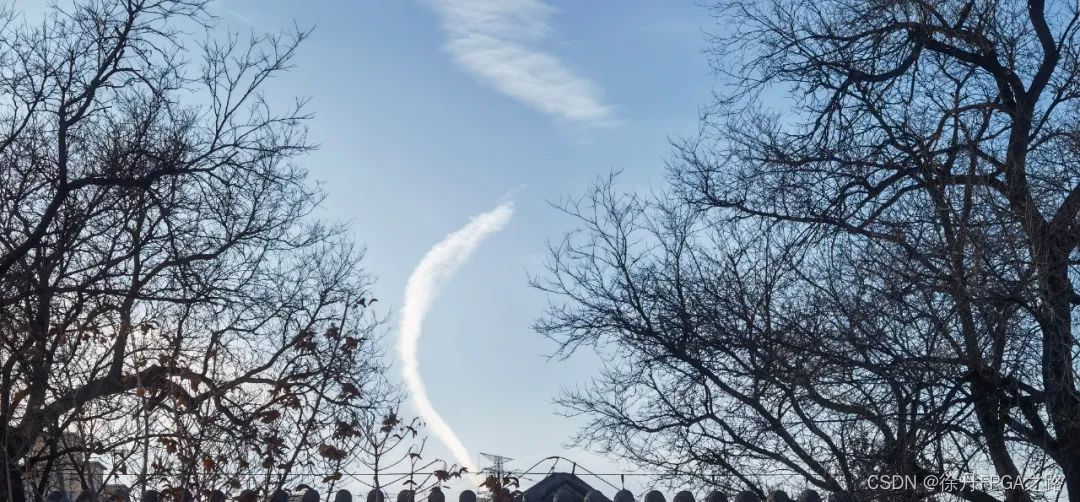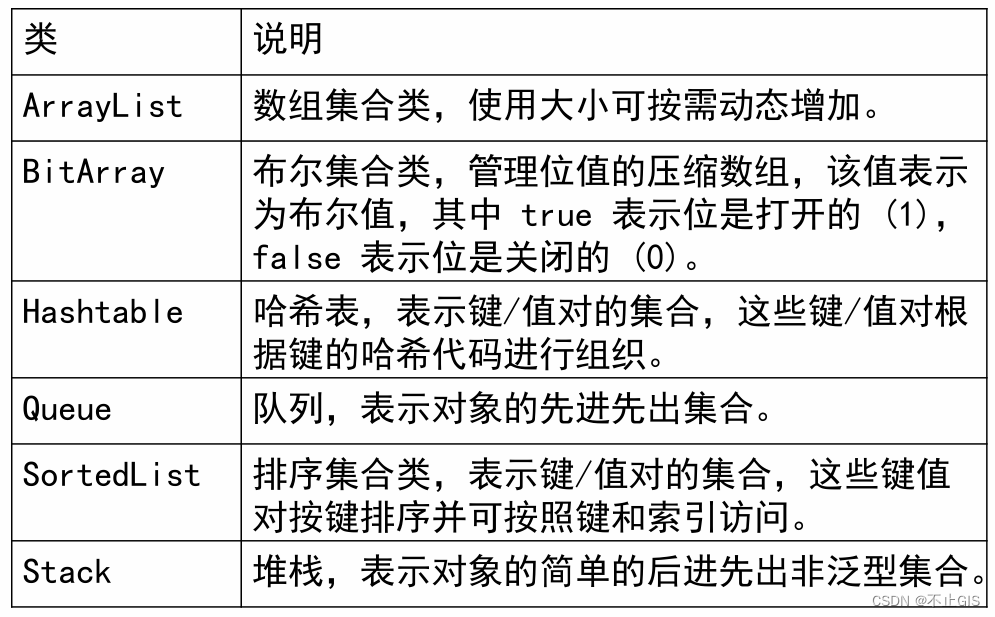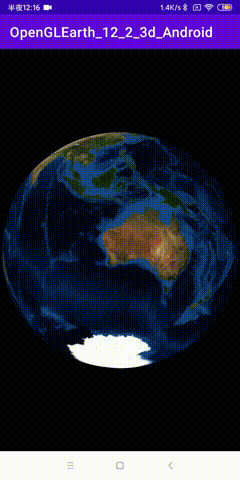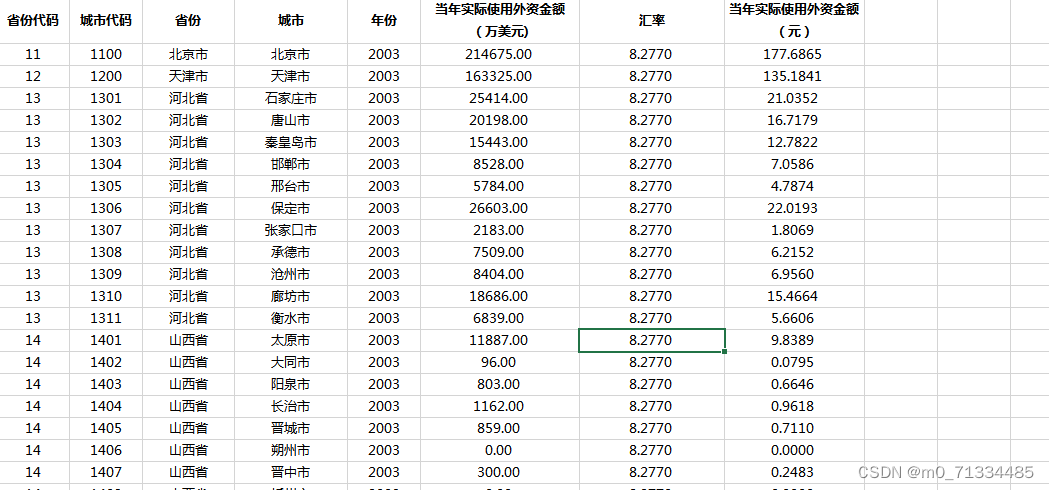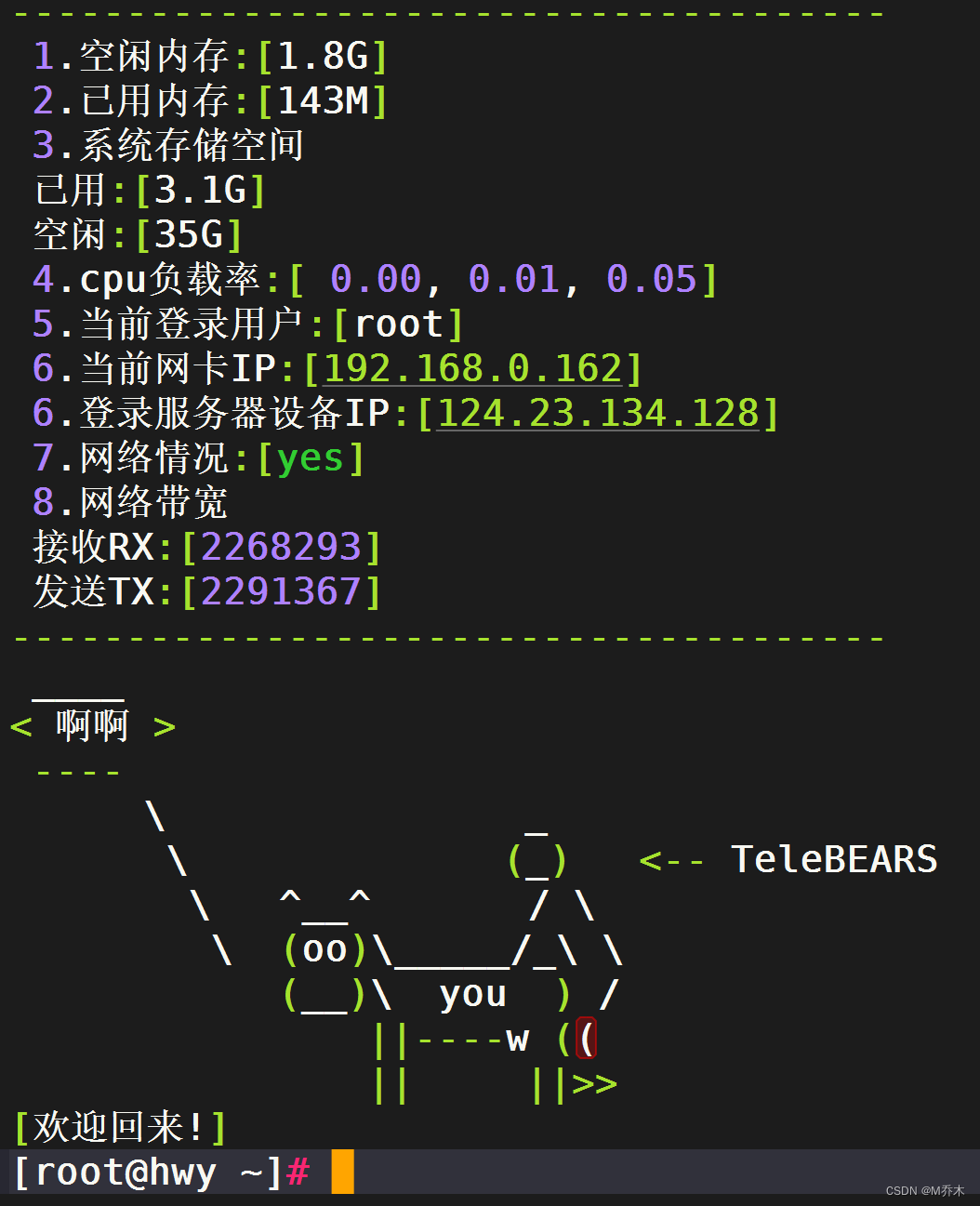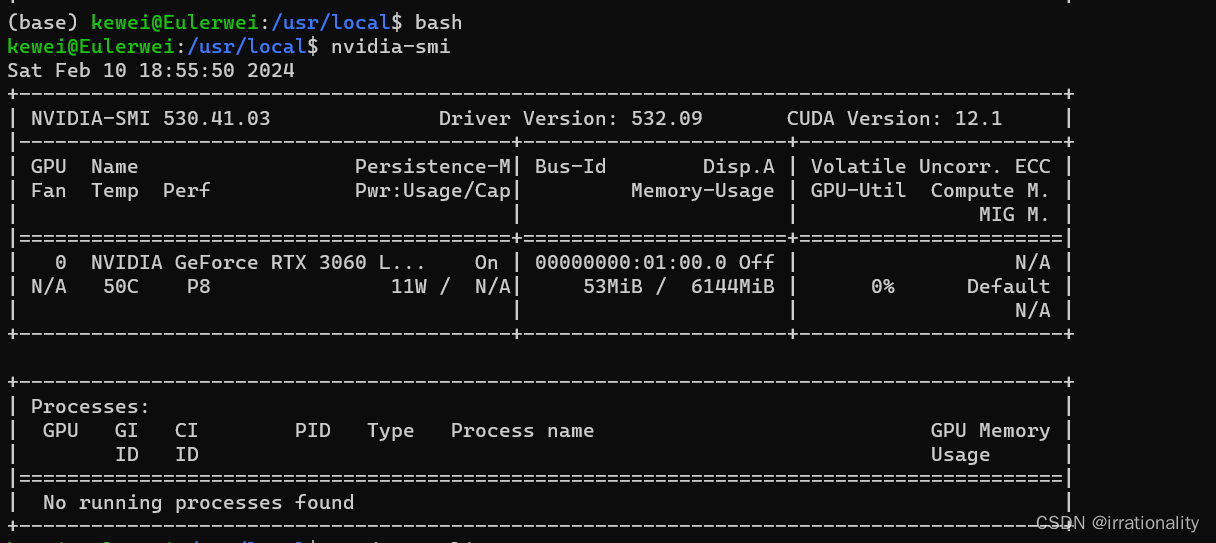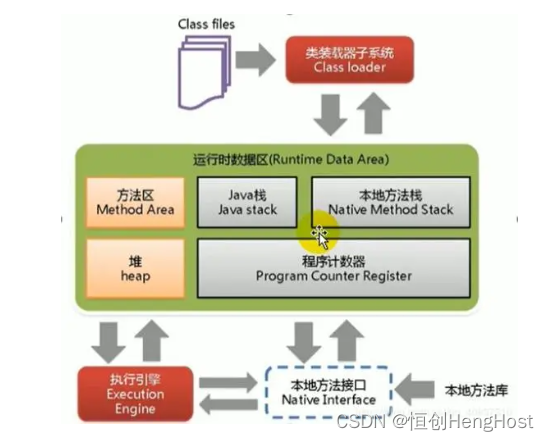目录
一、涉及到的知识点
1、结构
2.结构和类的区别
3.继承
4.使用类继承提高程序的开发效率
二、实例:通过定义结构计算矩形面积
1.源码
2.生成效果
三、实例:通过继承类计算梯形面积
1.源码
2.生成效果
一、涉及到的知识点
1、结构
结构是一种可以包含数据成员和方法成员的值类型数据结构。为结构分配数据时不需要从托管堆中分配内存,结构类型的变量直接包含了该结构的数据。结构中可以包括构造函数、常量、字段、方法、属性、运算符、事件和嵌套类型等,但如果要同时包括上述几种成员,则应该考虑使用类。
使用结构对于小的数据结构特别有用,能够节省大量的分配内存,如复数和坐标系中的点。结构具有以下特点:
- 结构是值类型。
- 向方法传递结构时,是通过传值方式传递的,而不是作为引用传递的。
- 结构的实例化可以不使用new运算符。
- 结构可以声明构造函数,但它们必须带参数。
- 一个结构不能从另一个结构或类继承。所有结构都直接继承自System.ValueType,而System.ValueType继承自System.Object。
- 结构可以实现接口。
- 在结构中初始化实例字段是错误的。
由于结构的副本由编译器自动创建和销毁,因此不需要使用默认构造函数和析构函数。实际上,编译器通过为所有字段赋予默认值来实现默认构造函数。
C#中,使用struct关键字来定义结构,语法格式如下:
【结构修饰符】 struct 【结构名】{}2.结构和类的区别
结构是值类型,它在栈上分配数据,并且结构的赋值将分配产生一个新的对象;
而类是引用类型,它在堆上分配数据,对类的对象进行赋值时只是复制了引用,它们都指向同一个实际对象分配的内存。
3.继承
继承是面向对象编程最重要的特性之一,任何类都可以从另外一个类继承,这就是说,这个类拥有它继承的类的所有成员。在面向对象编程中,被继承的类称为父类或基类。C#中提供了类的继承机制,但只支持单继承,而不支持多重继承,即在C#中一次只允许继承一个类,不能同时继承多个类。
利用类的继承机制,程序开发人员可以在已有类的基础上构造新类,这一性质使得类支持分类的概念。例如,用户可以通过增加、修改或替换类中的方法对这个类进行扩充,以适应不同的应用要求。在日常生活中很多东西都很有条理,那是因为它们有着很好的层次分类,如果不用层次分类,则需要对每个对象都定义其所有的性质。使用继承后,每个对象就可以只定义自己的特殊性质,每一层的对象只需定义本身的性质,其他性质可以从上一层继承下来。
继承一个类时,类成员的可访问性是一个重要的问题。子类(派生类)不能访问基类的私有成员,但是可以访问其公共成员,这就是说,只要使用public声明类成员,就可以让一个类成员被基类和子类(派生类)同时访问,同时也可以被外部的代码访问。
为了解决基类成员访问问题,C#还提供了另外一种可访问性,即protected,只有子类(派生类)才能访问protected成员,基类和外部代码都不能访问protected成员。
除了可以定义成员的保护级别外,还可以为成员定义其继承行为。基类的成员可以是虚拟的,成员可以由继承它的类重写。子类(派生类)可以提供成员的其他执行代码,这种执行代码不会删除原来的代码,仍可以在类中访问原来的代码,但外部代码不能访问它们。如果没有提供其他执行方式,外部代码就直接访问基类中成员的执行代码。
另外,基类还可以定义为抽象类。抽象类不能直接实例化,要使用抽象类就必须继承这个类,然后再实例化。C#中实现继承的语法格式如下:
class DerivedClass:BaseClass {}
说明:继承类时,必须在子类和基类之间使用冒号(:)。4.使用类继承提高程序的开发效率
类可以从另外一个类继承,也就是说,这个类拥有它继承的类的所有成员(除构造方法外)。利用类的继承机制,程序开发人员可以在已有类的基础上构造新类,从而更快地提高程序的开发效率。
二、实例:通过定义结构计算矩形面积
1.源码
//定义一个结构,然后通过结构计算矩形面积
namespace _112
{public partial class Form1 : Form{private GroupBox? groupBox1;private TextBox? textBox2;private TextBox? textBox1;private Label? label2;private Label? label1;private Label? label3;private TextBox? textBox3;private Button? button1;public Form1(){InitializeComponent();StartPosition = FormStartPosition.CenterScreen;Load += Form1_Load;}private void Form1_Load(object? sender, EventArgs e){// // label1// label1 = new Label{AutoSize = true,Location = new Point(16, 30),Name = "label1",Size = new Size(32, 17),TabIndex = 0,Text = "长:"};// // label2// label2 = new Label{AutoSize = true,Location = new Point(16, 57),Name = "label2",Size = new Size(32, 17),TabIndex = 1,Text = "宽:"};// // textBox1// textBox1 = new TextBox{Location = new Point(76, 24),Name = "textBox1",Size = new Size(100, 23),TabIndex = 2};// // textBox2// textBox2 = new TextBox{Location = new Point(76, 51),Name = "textBox2",Size = new Size(100, 23),TabIndex = 3};// // groupBox1// groupBox1 = new GroupBox{Location = new Point(12, 12),Name = "groupBox1",Size = new Size(190, 81),TabIndex = 0,TabStop = false,Text = "矩形参数:"};groupBox1.Controls.Add(textBox2);groupBox1.Controls.Add(textBox1);groupBox1.Controls.Add(label2);groupBox1.Controls.Add(label1);groupBox1.SuspendLayout();// // label3// label3 = new Label{AutoSize = true,Location = new Point(12, 105),Name = "label3",Size = new Size(44, 17),TabIndex = 4,Text = "面积:"};// // textBox3// textBox3 = new TextBox{Location = new Point(67, 99),Name = "textBox3",Size = new Size(77, 23),TabIndex = 5};// // button1// button1 = new Button{Location = new Point(155, 99),Name = "button1",Size = new Size(47, 23),TabIndex = 6,Text = "计算",UseVisualStyleBackColor = true};button1.Click += Button1_Click;// // Form1// AutoScaleDimensions = new SizeF(7F, 17F);AutoScaleMode = AutoScaleMode.Font;ClientSize = new Size(214, 131);Controls.Add(button1);Controls.Add(label3);Controls.Add(textBox3);Controls.Add(groupBox1);Name = "Form1";Text = "定义结构计算面积";groupBox1.ResumeLayout(false);groupBox1.PerformLayout();}/// <summary>/// 按钮事件/// </summary>private void Button1_Click(object? sender, EventArgs e){Rectangle myRectangle = new(Convert.ToDouble(textBox1!.Text), Convert.ToDouble(textBox2!.Text));textBox3!.Text = myRectangle.RectangleArea().ToString();}/// <summary>/// 使用自定义构造函数实例化矩形结构/// 构造函数,初始化矩形的宽和高/// 计算矩形的面积/// </summary>/// <param name="x">矩形的宽</param>/// <param name="y">矩形的高</param>public struct Rectangle(double x, double y){public double width = x;public double height = y;/// <summary>/// 计算矩形面积/// </summary>/// <returns>矩形面积</returns>public readonly double RectangleArea(){return width * height;}}}
}
2.生成效果

三、实例:通过继承类计算梯形面积
1.源码
//通过继承类计算梯形的面积
namespace _113
{public partial class Form1 : Form{private GroupBox? groupBox1;private TextBox? textBox3;private TextBox? textBox2;private TextBox? textBox1;private Label? label3;private Label? label2;private Label? label1;private Label? label4;private TextBox? textBox4;private Button? button1;public Form1(){InitializeComponent();StartPosition = FormStartPosition.CenterScreen;Load += Form1_Load;}private void Form1_Load(object? sender, EventArgs e){// // textBox3// textBox3 = new TextBox{Location = new Point(83, 80),Name = "textBox3",Size = new Size(100, 23),TabIndex = 5};// // textBox2// textBox2 = new TextBox{Location = new Point(83, 48),Name = "textBox2",Size = new Size(100, 23),TabIndex = 4};// // textBox1// textBox1 = new TextBox{Location = new Point(83, 16),Name = "textBox1",Size = new Size(100, 23),TabIndex = 3};// // label3// label3 = new Label{AutoSize = true,Location = new Point(11, 86),Name = "label3",Size = new Size(32, 17),TabIndex = 2,Text = "高:"};// // label2// label2 = new Label{AutoSize = true,Location = new Point(11, 54),Name = "label2",Size = new Size(44, 17),TabIndex = 1,Text = "下底:"};// // label1// label1 = new Label{AutoSize = true,Location = new Point(11, 22),Name = "label1",Size = new Size(44, 17),TabIndex = 0,Text = "上底:"};// // groupBox1// groupBox1 = new GroupBox{Location = new Point(12, 12),Name = "groupBox1",Size = new Size(200, 118),TabIndex = 0,TabStop = false,Text = "梯形参数:"};groupBox1.Controls.Add(textBox3);groupBox1.Controls.Add(textBox2);groupBox1.Controls.Add(textBox1);groupBox1.Controls.Add(label3);groupBox1.Controls.Add(label2);groupBox1.Controls.Add(label1);groupBox1.SuspendLayout();// // label4// label4 = new Label{AutoSize = true,Location = new Point(12, 142),Name = "label4",Size = new Size(68, 17),TabIndex = 1,Text = "梯形面积:"};// // textBox4// textBox4 = new TextBox{Location = new Point(77, 136),Name = "textBox4",Size = new Size(70, 23),TabIndex = 2};// // button1// button1 = new Button{Location = new Point(168, 136),Name = "button1",Size = new Size(44, 23),TabIndex = 3,Text = "计算",UseVisualStyleBackColor = true};button1.Click += Button1_Click;// // Form1// AutoScaleDimensions = new SizeF(7F, 17F);AutoScaleMode = AutoScaleMode.Font;ClientSize = new Size(224, 166);Controls.Add(button1);Controls.Add(textBox4);Controls.Add(label4);Controls.Add(groupBox1);Name = "Form1";Text = "通过继承计算面积";groupBox1.ResumeLayout(false);groupBox1.PerformLayout();}/// <summary>/// 按钮事件:实例化类对象/// 计算梯形面积/// </summary>private void Button1_Click(object? sender, EventArgs e){TrapeziaArea myTrapezoid = new(){SD = Convert.ToDouble(textBox1!.Text),XD = Convert.ToDouble(textBox2!.Text),Height = Convert.ToDouble(textBox3!.Text)};textBox4!.Text = myTrapezoid.Area().ToString();}}/// <summary>/// 自定义Trapezia类/// </summary>class Trapezia//{private double sd = 0; //定义int型变量,作为梯形的上底private double xd = 0; //定义int型变量,作为梯形的下底private double height = 0;//定义int型变量,作为梯形的高/// <summary>/// 上底/// </summary>public double SD{get{return sd;}set{sd = value;}}/// <summary>/// 下底/// </summary>public double XD{get{return xd;}set{xd = value;}}/// <summary>/// 高/// </summary>public double Height{get{return height;}set{height = value;}}}/// <summary>/// 自定义类,该类继承自Trapezia/// </summary>class TrapeziaArea : Trapezia{/// <summary>/// 求梯形的面积/// </summary>/// <returns>梯形的面积</returns>public double Area(){return (SD + XD) * Height / 2;}}
}
2.生成效果